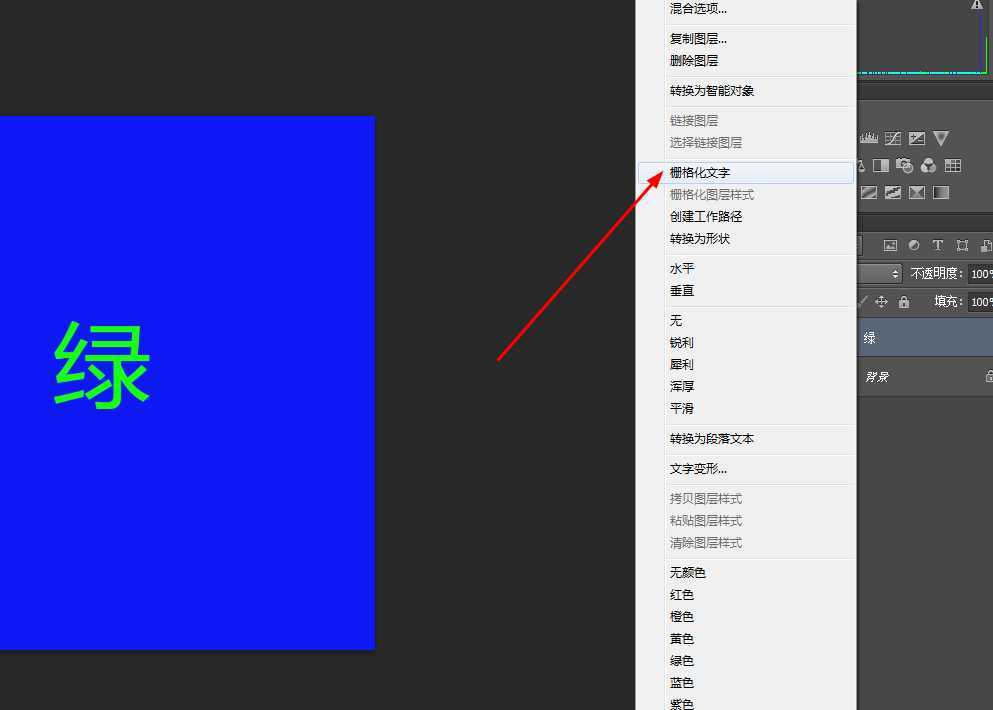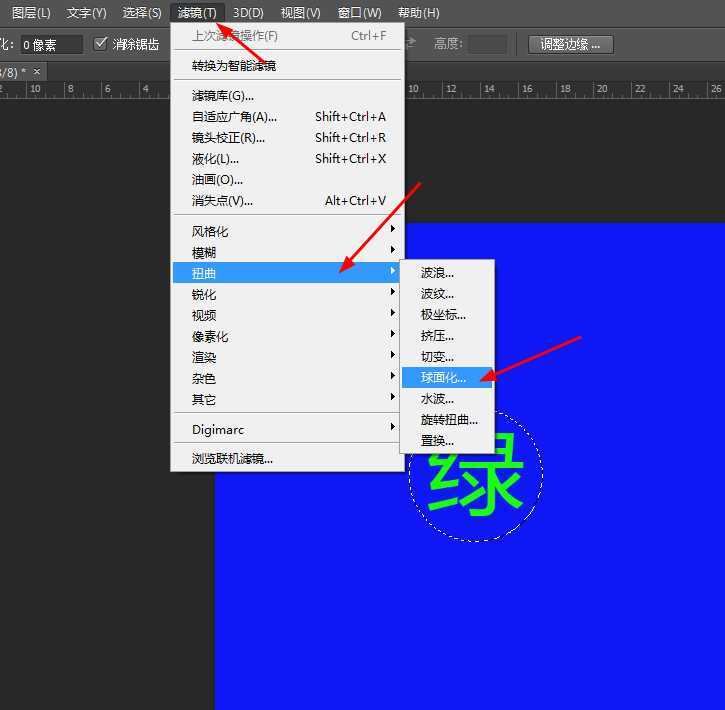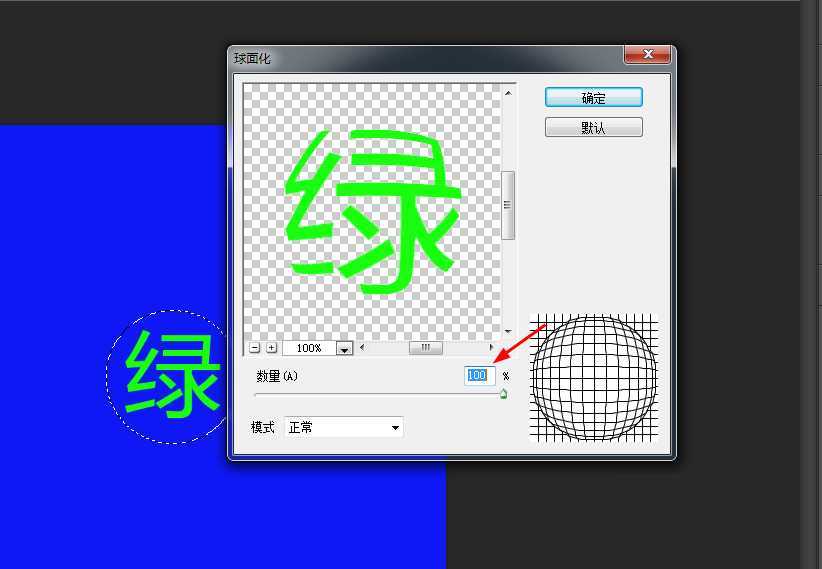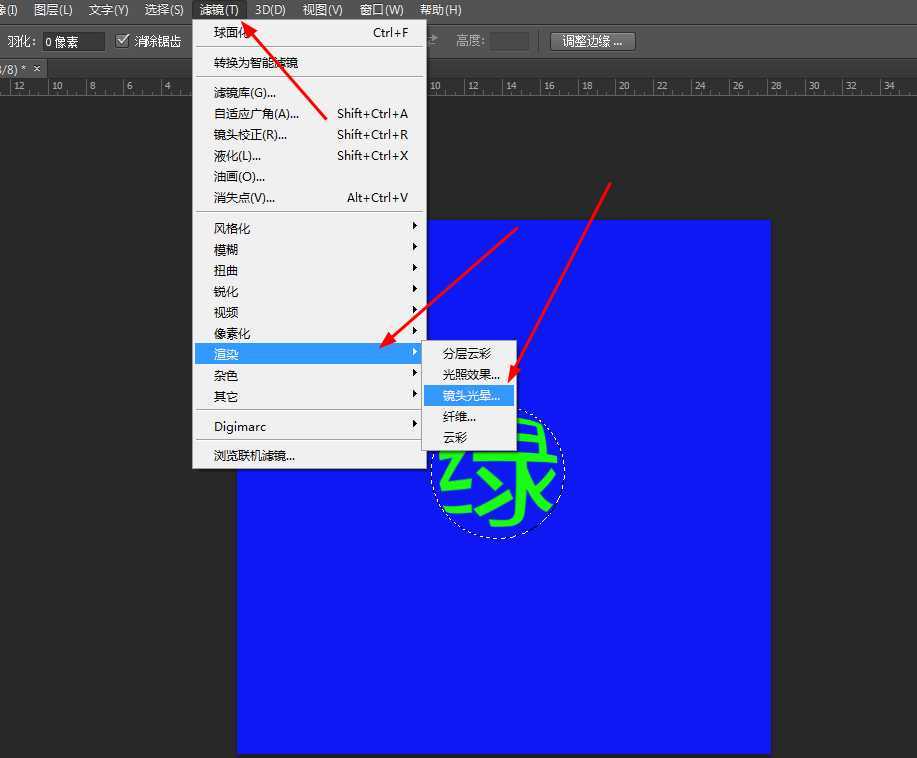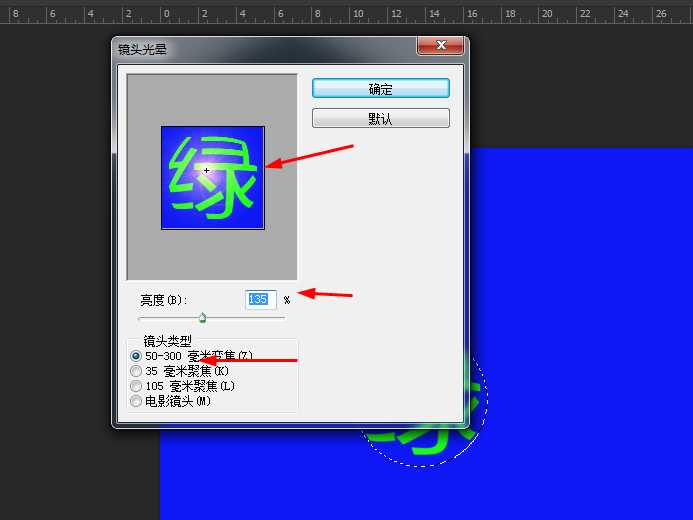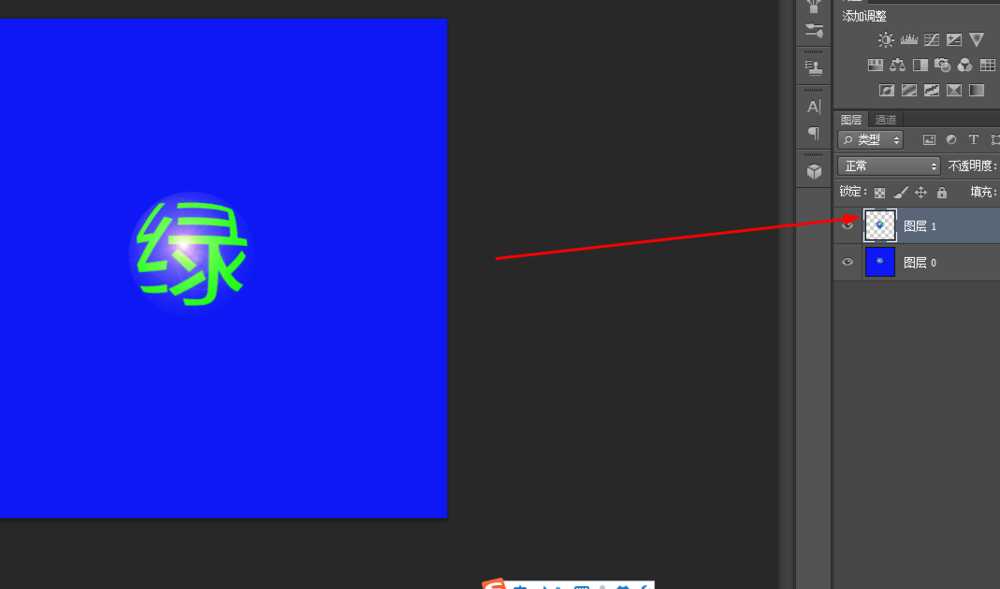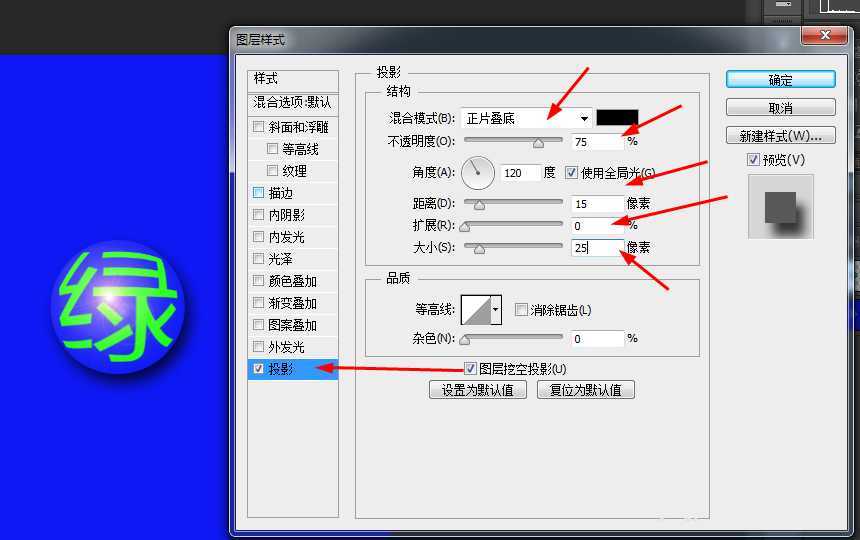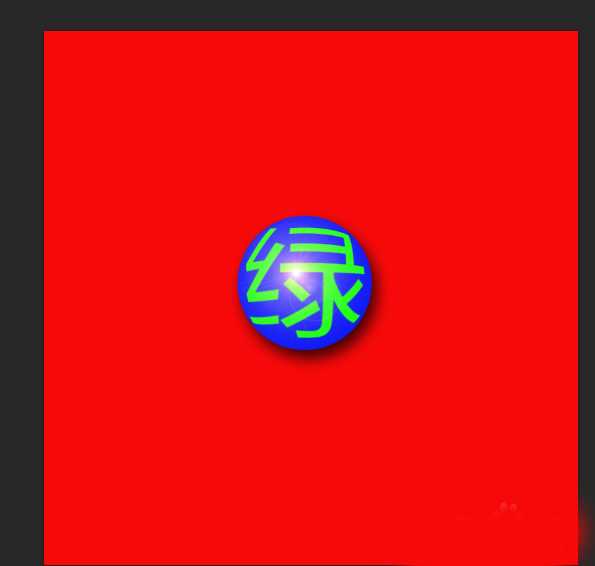今天小编为大家介绍PhotoShop简单制作一个球形文字方法,教程比较基础,适合新手来学习,来看看吧!
步骤:
1、在ps软件中,新建一个800*800的文档,背景色为蓝色,写上绿色的字体,然后点击字体的右键栅格化文字图层,如图所示
2、接着选择椭圆工具,画一个正圆选区,然后在滤镜中添加球面化,如图所示
3、然后合并所有的图层,然后在滤镜中添加镜头光晕,如图所示
4、接着双击背景层为图层,然后按ctrl+j复制一个,如图所示
5、然后双击图层1的图层样式,调整一下投影,如图所示
6、最后把最下层的图层填充红色,如图所示
教程结束,以上就是PhotoShop简单制作一个球形文字方法介绍,操作很简单的,大家学会了吗?希望能对大家有所帮助!
标签:
球形,文字
免责声明:本站文章均来自网站采集或用户投稿,网站不提供任何软件下载或自行开发的软件!
如有用户或公司发现本站内容信息存在侵权行为,请邮件告知! 858582#qq.com
无争山庄资源网 Copyright www.whwtcm.com
暂无“PhotoShop简单制作一个球形文字”评论...
更新日志
2025年04月23日
2025年04月23日
- 小骆驼-《草原狼2(蓝光CD)》[原抓WAV+CUE]
- 群星《欢迎来到我身边 电影原声专辑》[320K/MP3][105.02MB]
- 群星《欢迎来到我身边 电影原声专辑》[FLAC/分轨][480.9MB]
- 雷婷《梦里蓝天HQⅡ》 2023头版限量编号低速原抓[WAV+CUE][463M]
- 群星《2024好听新歌42》AI调整音效【WAV分轨】
- 王思雨-《思念陪着鸿雁飞》WAV
- 王思雨《喜马拉雅HQ》头版限量编号[WAV+CUE]
- 李健《无时无刻》[WAV+CUE][590M]
- 陈奕迅《酝酿》[WAV分轨][502M]
- 卓依婷《化蝶》2CD[WAV+CUE][1.1G]
- 群星《吉他王(黑胶CD)》[WAV+CUE]
- 齐秦《穿乐(穿越)》[WAV+CUE]
- 发烧珍品《数位CD音响测试-动向效果(九)》【WAV+CUE】
- 邝美云《邝美云精装歌集》[DSF][1.6G]
- 吕方《爱一回伤一回》[WAV+CUE][454M]